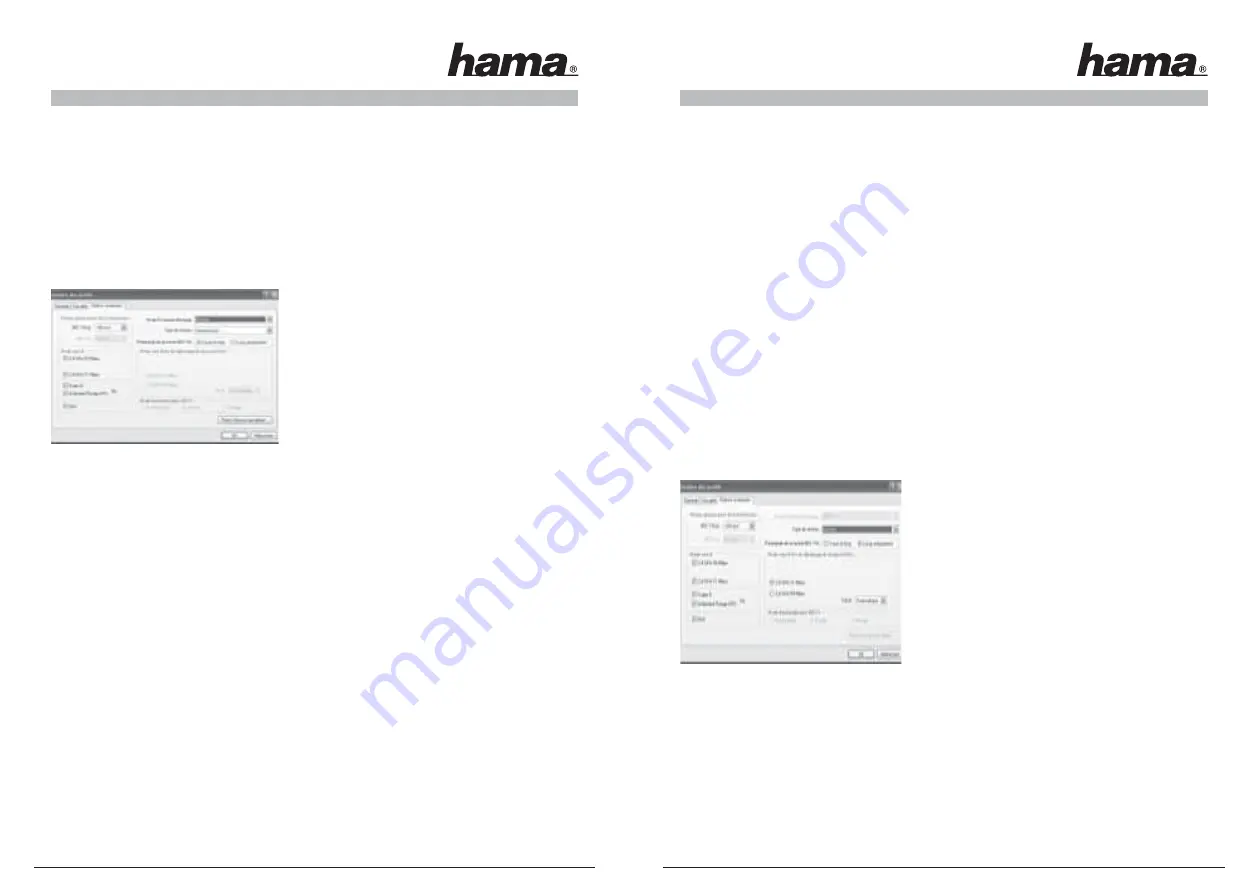
34
35
4.1.1 Fonctionnement en mode infrastructure
Saisissez premièrement un
Nom de profi l
, par exemple « mon_profi l ». Le nom de votre ordinateur est
automatiquement affi ché dans le champ
Nom de client
.
Vous devez saisir l’identifi ant SSID du réseau cible dans le camp SSID1 dans le cas où vous avez choisi la
Variante 1
. Vous pouvez trouver cette variante dans les confi gurations de votre routeur ou votre point d’accès
Wireless LAN ou encore vous la procurer en demandant à un administrateur. L’identifi ant SSID est automa-
tiquement transmis à partir de la liste scannée dans le cas où vous avez choisi la
Variante 2
.
Commutez ensuite vers l’onglet
Options avancées
.
Les réglages de base sont faits de telle sorte que vous pou-
vez tous les conserver. Les différents points sont brièvement
décrits ci-dessous :
Type de réseau :
Sélectionnez pour cela l’infrastructure. Ce mode vous per-
met de vous connecter à un routeur ou à un point d’accès
Wireless LAN.
Niveau de puissance de la transmission :
Il existe deux possibilités pour diminuer le niveau de puissance. Ce réglage peut être utile lorsque vos ap-
pareils WiFi (WLAN) ne sont pas très éloignés l’un de l’autre.
Mode sans fi l :
2,4 Ghz 54 Mbit/s :
Activez cette option pour supporter des appareils selon le standard 802.11g avec
54 Mbit/s (conseillé)
2,4 Ghz 11 Mbit/s :
Activez cette option afi n de garantir la comptabilité d’appareils 11 Mbit/s (conseillé)
Super G
™
:
Conseillé lorsque le routeur / le point d’accès ou d’autres appareils connectés
supportent ce mode.
eXtended Range (XR)
™ : Conseillé lorsque le routeur / le point d’accès ou d’autres appareils connectés
supportent ce mode.
QoS :
Permet la réservation de largeur de bande (rarement requis)
Mode économique d´énergie :
Arrêt :
Mode le plus rapide, utile pour les ordinateurs alimentés par prise secteur.
Maximal :
Pour l’optimisation des temps d’utilisation de la batterie d’ordinateurs portables
Normal :
Augmentation du temps de la batterie ; plus rapide que le mode de fonctionnement « Maximal »
Préambule 802.11b :
Nous vous conseillons de conserver le paramètre court & long.
Mode sans fi l lors du démarrage du réseau ad-hoc :
Ce réglage n’est pas important pour le mode infrastructure
Mode d‘authentifi cation 802.11
Vous pouvez sélectionner Auto, Ouvert ou Installé dans le cas où vous utilisez un chiffrement WEP.
Point d’accès par défaut
Cliquez sur ce bouton afi n de saisir dans un masque les adresses MAC de vos points d’accès Wireless LAN
préférés.
Commutez vers l’onglet
Sécurité
et continuez la confi guration à la page 36 sous
Confi guration du chiffrement
du réseau local sans fi l
dans le cas où votre réseau utilise un chiffrement.
Confi rmez vos réglages avec
OK
dans le cas où votre réseau fonctionne sans chiffrement. Vous pouvez
sélectionner le profi l que vous avez créé et cliquer sur le bouton
Activer
mis en évidence dans l’écran illustré
plus bas à partir de l’onglet
Gestion de profi ls
.
4.1.2 Fonctionnement en mode ad-hoc
Saisissez premièrement un
Nom de profi l
, par exemple « mon_profi l ». Le nom de votre ordinateur est
automatiquement affi ché dans le champ
Nom de client
.
Vous devez saisir l’identifi ant
SSID
du réseau cible dans le champ
SSID1
dans le cas où vous avez choisi la
Variante 1
. Vous pouvez trouver cette variante dans les confi gurations de votre routeur ou votre point d’accès
Wireless LAN ou encore vous la procurer en demandant à un administrateur. L’identifi ant
SSID
est
automatiquement transmis à partir de la liste scannée dans le cas où vous avez choisi la
Variante 2
.
Commutez ensuite vers l’onglet
Options avancées
.
Type de réseau :
Sélectionnez pour cela
Ad-hoc
. Ce mode vous permet de vous
connecter à d’autres appareils client Wireless LAN comme
des clés USB, des cartes PCI ou CardBus.
Mode sans fi l lors du démarrage du réseau ad-hoc :
Déterminez si vous désirez démarrer en mode ad-hoc avec 11
Mbit/s ou 54 Mbit/s. Ce réglage dépend bien sûr également du
taux de transfert supporté par les autres appareils. Choisissez
ensuite le
Canal
devant être utilisé pour votre réseau ad-hoc.
Ce canal doit être également sélectionné par les autres
appareils connectés.
Tous les autres réglages sont faits de telle sorte que vous pouvez tous les conserver. Les différents points
sont brièvement décrits ci-dessous :
Niveau de puissance de la transmission :
Il existe deux possibilités pour diminuer le niveau de puissance. Ce réglage peut être utile lorsque vos ap-
pareils WiFi (WLAN) ne sont pas très éloignés l’un de l’autre.











































